剪貼板有問題,但您仍然可以將內容粘貼到此工作簿中
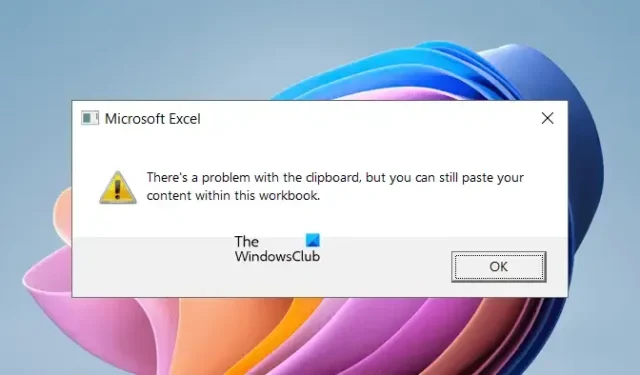
從 Excel 工作表複製內容時,一些用戶收到“剪貼板有問題,但您仍然可以在此工作簿中粘貼內容”錯誤消息。此錯誤會阻止內容複製到剪貼板,因此用戶無法將其粘貼到其他應用程序中。如果您遇到這種情況,本文提供的解決方案將對您有所幫助。
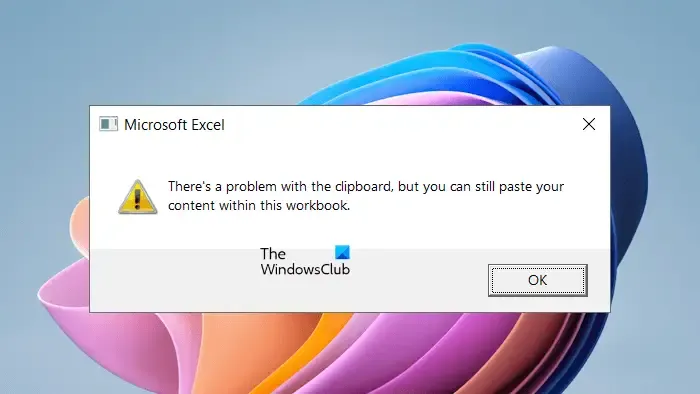
剪貼板有問題,但您仍然可以將內容粘貼到此工作簿中
如果由於“剪貼板有問題,但您仍然可以在此工作簿中粘貼內容”錯誤而無法從 Excel 複製內容,請使用下面提供的修復方法。
- 清除剪貼板歷史記錄
- 關閉所有其他應用程序並重試
- 禁用實時預覽
- 禁用 Linkedin 功能
- 禁用加載項
- 在乾淨啟動狀態下進行故障排除
- 維修處
下面,我們詳細解釋了所有這些修復。
1]清除剪貼板歷史記錄
錯誤消息表明剪貼板存在問題。因此,第一步是解決與剪貼板相關的問題。通常,剪貼板問題可以通過刪除剪貼板歷史記錄來解決。你必須在這裡做同樣的事情。清除剪貼板歷史記錄並查看是否有幫助。清除剪貼板歷史記錄很容易。按Win + V鍵打開剪貼板,然後單擊清除按鈕刪除所有剪貼板歷史記錄。
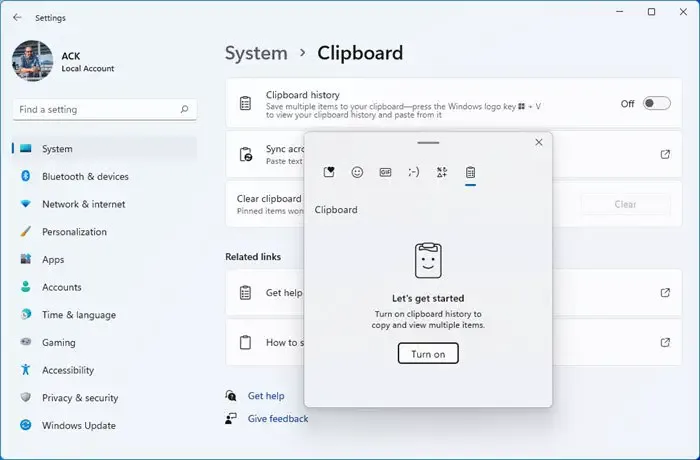
如果清除剪貼板歷史記錄不起作用,我們建議您關閉並打開剪貼板。
2]關閉所有其他應用程序並重試
您系統上運行的其他應用程序也可能正在使用剪貼板。關閉與 Microsoft Excel 並行打開的所有應用程序,然後查看錯誤是否仍然存在。一些用戶報告說該錯誤是由於 Windows 資源管理器而發生的。關閉 Windows 資源管理器修復了該錯誤。
我們還建議您重新啟動 Windows 資源管理器。為此,請按照以下步驟操作:
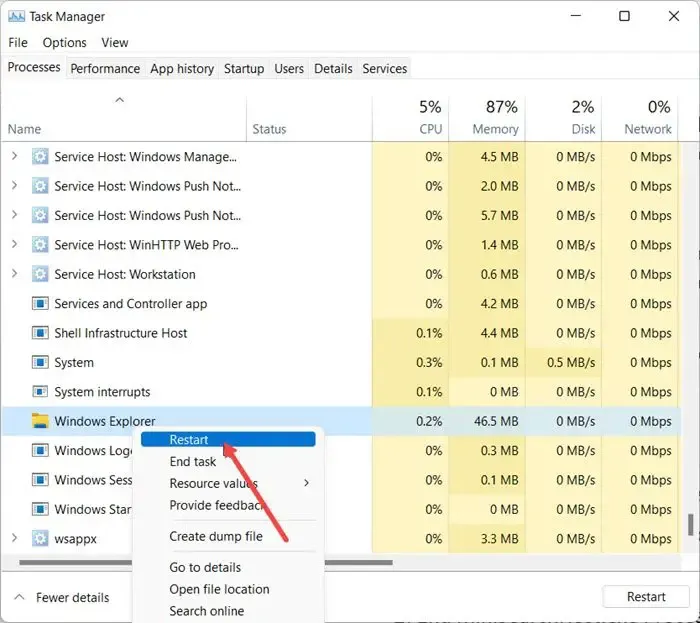
- 打開任務管理器。
- 選擇“進程”選項卡。
- 向下滾動並找到Windows 資源管理器。
- 右鍵單擊 Windows 資源管理器並選擇重新啟動。
3]禁用實時預覽
許多用戶報告禁用 Excel 中的實時預覽功能修復了此錯誤。你也應該嘗試這個。禁用實時預覽的步驟如下:
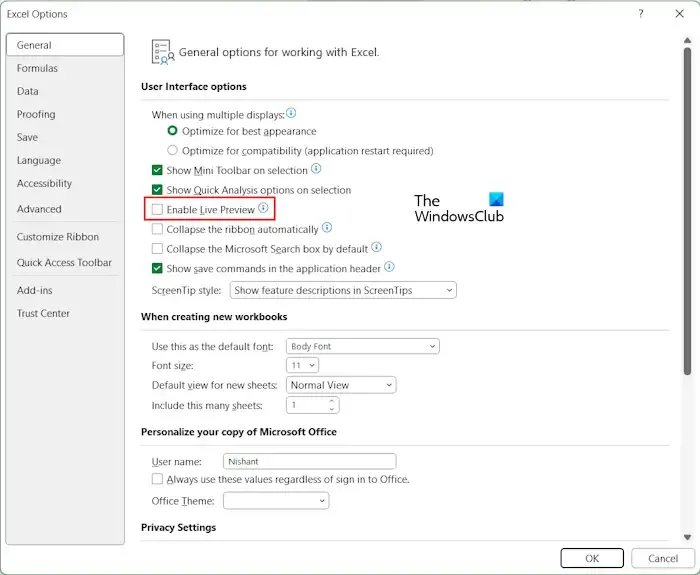
- 打開 Excel 文件。
- 轉到“文件>選項”。
- 從左側選擇常規選項卡。
- 取消選中右側用戶界面選項部分下的啟用實時預覽複選框。
- 單擊“確定”保存更改。
重新啟動 Excel 並查看問題是否已解決。
4]禁用Linkedin功能
如果禁用實時預覽沒有幫助,禁用 Excel 中的 Linkedin 功能選項可以解決此問題。以下步驟將幫助您:
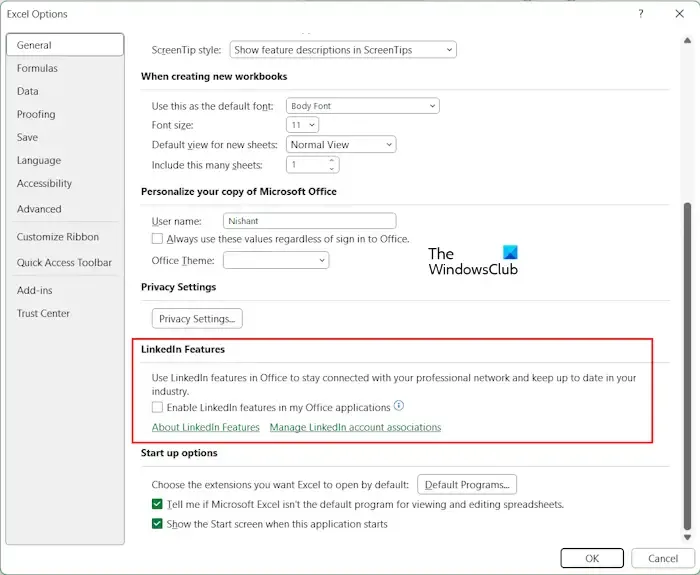
- 打開 Excel 工作簿。
- 轉到“文件>選項”。
- 從左側選擇常規選項卡。
- 向下滾動並取消選中右側“Linkedin 功能”部分下的“在 Office 應用程序中啟用Linkedin 功能”複選框。
- 單擊“確定”保存更改。
重新啟動Excel,看看是否可以將內容複製到剪貼板。
5]禁用加載項
如果問題仍然存在,則可能是已安裝的加載項導致了該問題。您可以通過一一禁用 Excel 中的加載項來檢查這一點。請按照以下步驟操作:
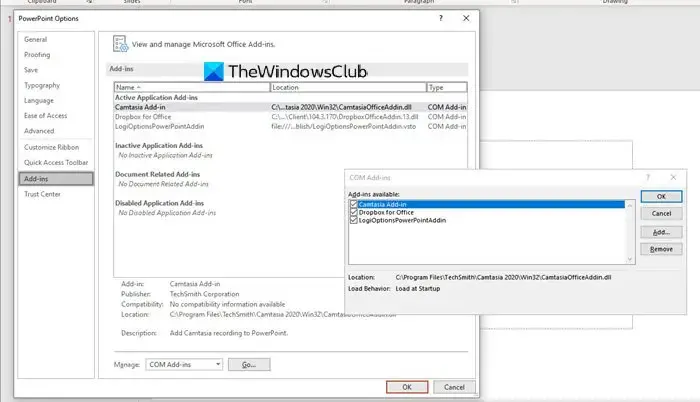
- 打開 Excel 文件。
- 轉到“文件>選項”。
- 從左側選擇加載項。
- 現在,在右側的“管理”下拉列表中選擇“COM 加載項” ,然後單擊“轉到”。
- 如果啟用了某個加載項,則會選中其相應的複選框。現在,取消選中其中一個複選框以禁用該加載項,然後單擊“確定”。
- 重新啟動 Excel。
檢查問題是否仍然存在。如果是,請禁用另一個加載項。重複該過程直到問題消失。如果禁用所有加載項後問題仍未解決,則沒有任何加載項導致此問題。問題的原因在於其他地方。
6]乾淨啟動狀態下的故障排除
後台應用程序或服務也可能導致此問題。要檢查這一點,您必須在乾淨啟動狀態下進行故障排除。進入乾淨啟動狀態後,打開Microsoft Excel,檢查是否可以復制Excel文件中的內容。如果從 Excel 複製內容時未出現錯誤消息,則後台應用程序或服務與 Microsoft Excel 發生衝突並觸發了此錯誤消息。
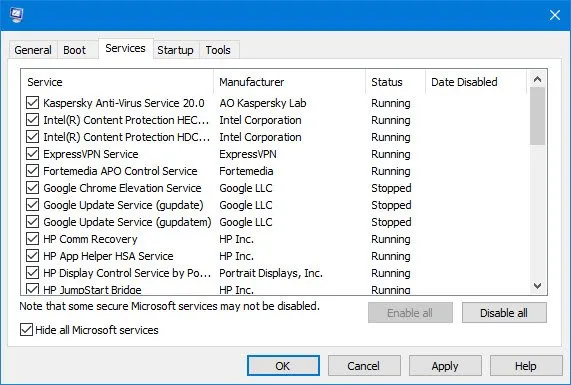
在乾淨啟動狀態下,所有後台應用程序均被禁用。現在,一一啟用它們,並在每次啟用應用程序時重新啟動計算機。重新啟動計算機後,檢查問題的狀態。如果發生錯誤,則罪魁禍首是您剛剛啟用的應用程序。現在,您可以卸載該應用程序。您可以按照相同的流程找出有問題的第三方服務。
7] 維修辦公室
如果上述修復均無效,最後的方法是修復 Office。執行在線修復。
為什麼剪貼板有問題但仍然可以在 Excel 中粘貼?
如果 Excel 在復制內容時顯示“剪貼板有問題,但您仍然可以在 Excel 中粘貼”消息,則其他應用程序可能會與 Excel 發生衝突。在這種情況下,您必須在乾淨啟動狀態下找到有問題的應用程序。也有可能是已安裝的加載項導致了此問題。
如何解決 Excel 中的剪貼板問題?
您可能會在 Excel 中看到不同的剪貼板錯誤,例如“我們無法釋放剪貼板上的空間”。首先,檢查是否有任何已安裝的加載項導致了問題。如果其他應用程序使用剪貼板,Excel 中也會出現剪貼板錯誤。因此,在乾淨啟動狀態下進行故障排除會有所幫助。
就是這樣。我希望這有幫助。



發佈留言